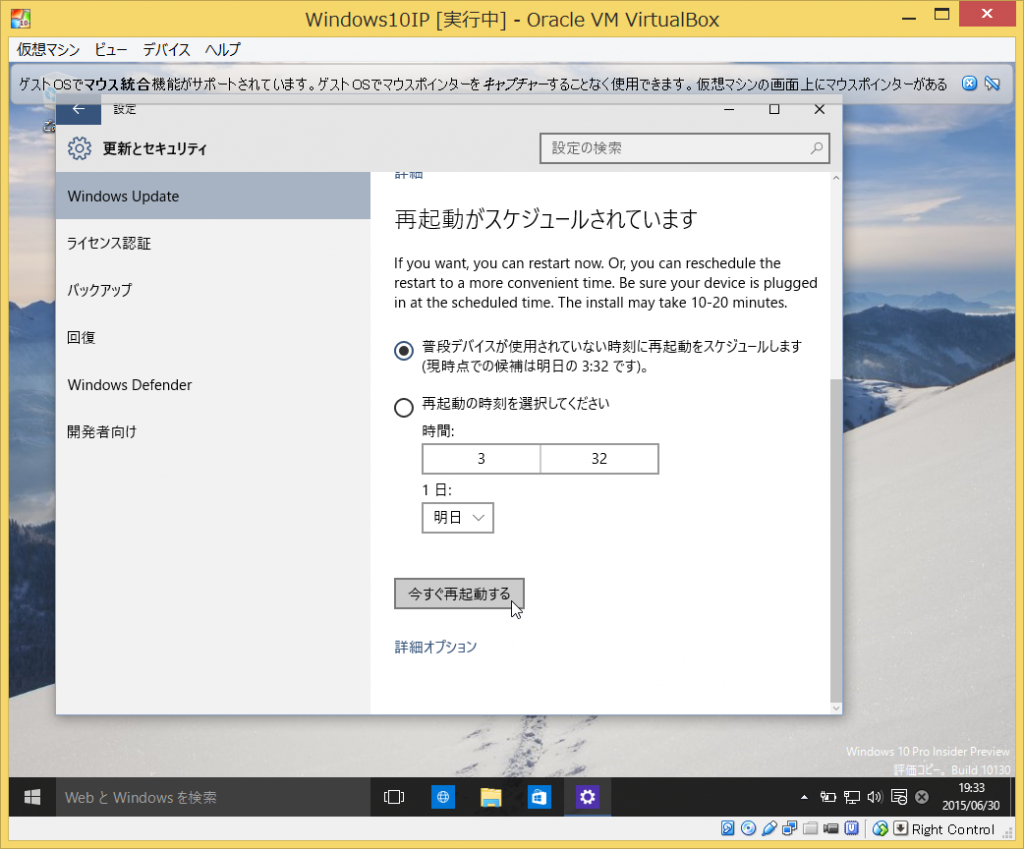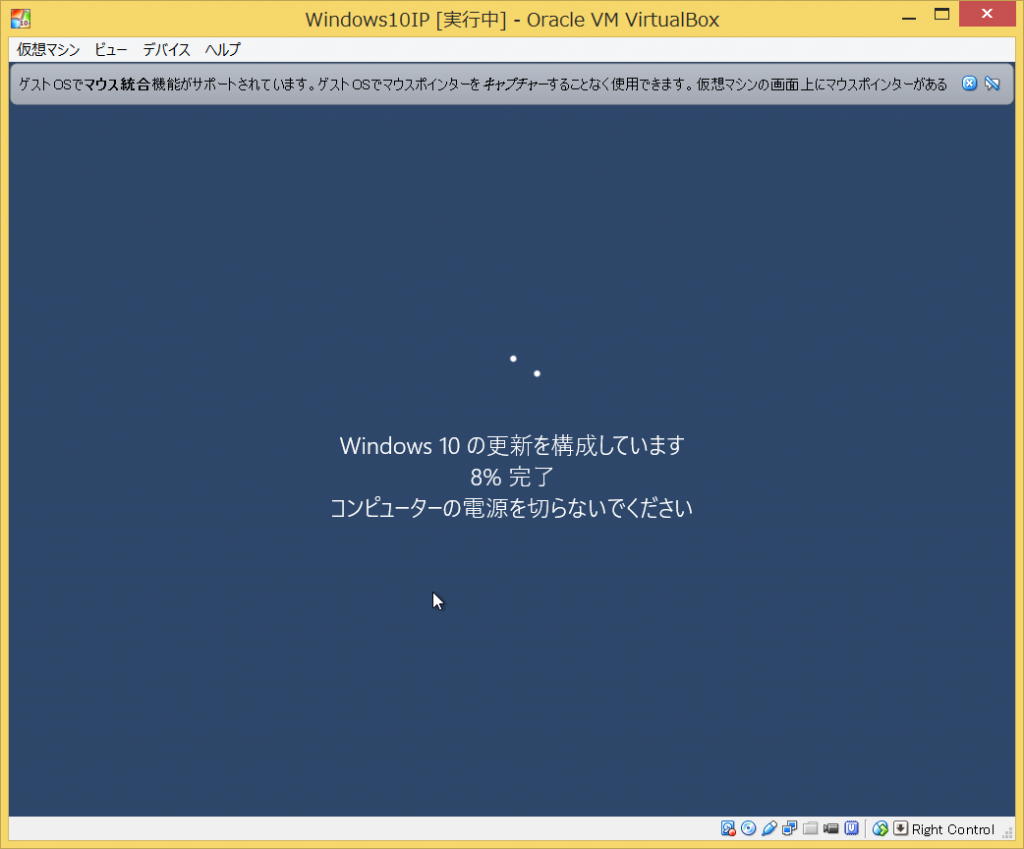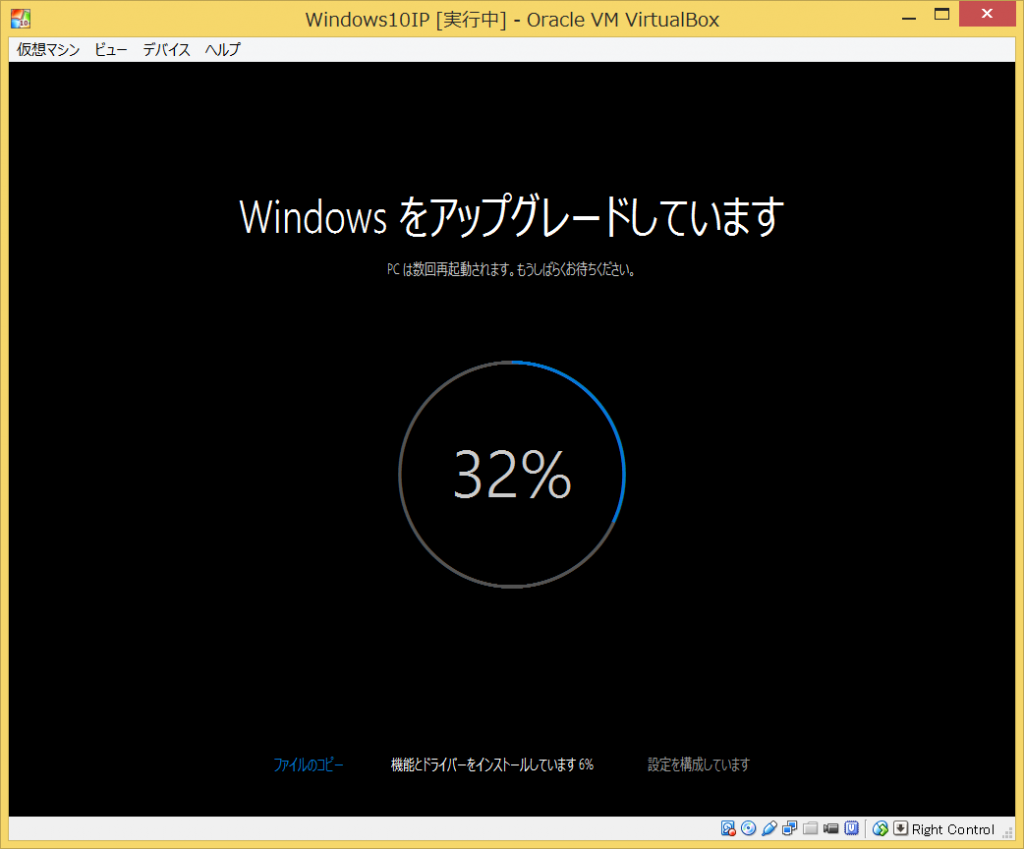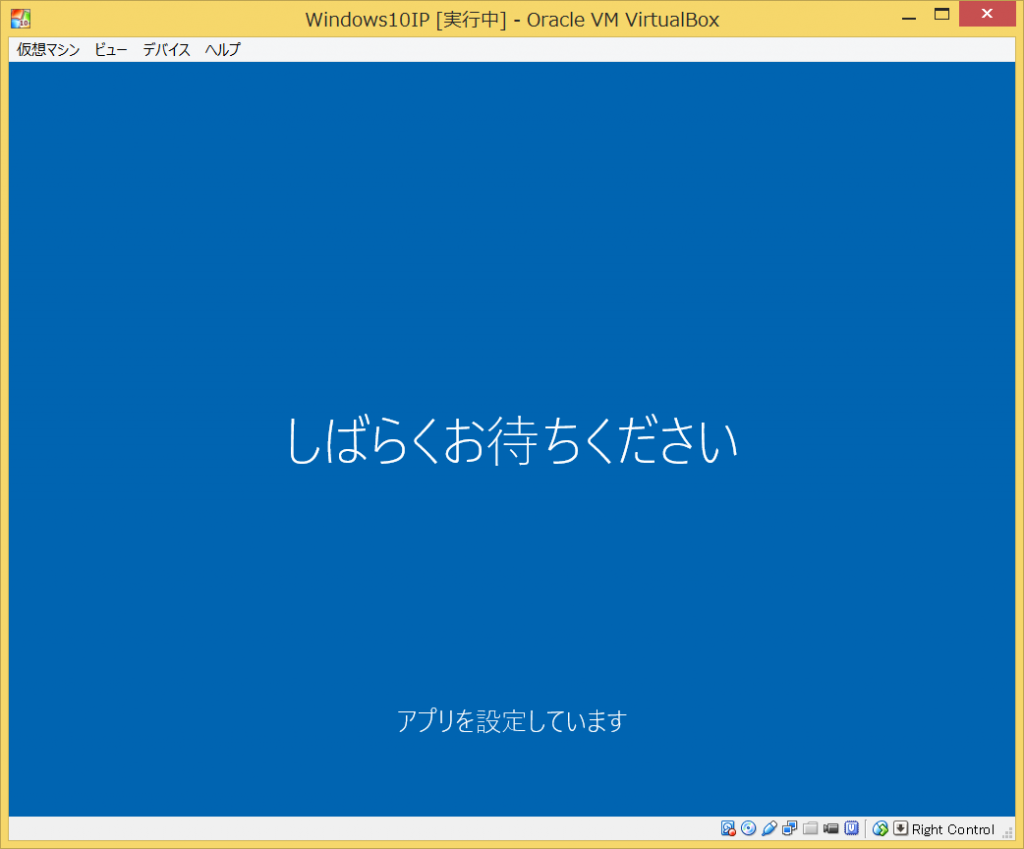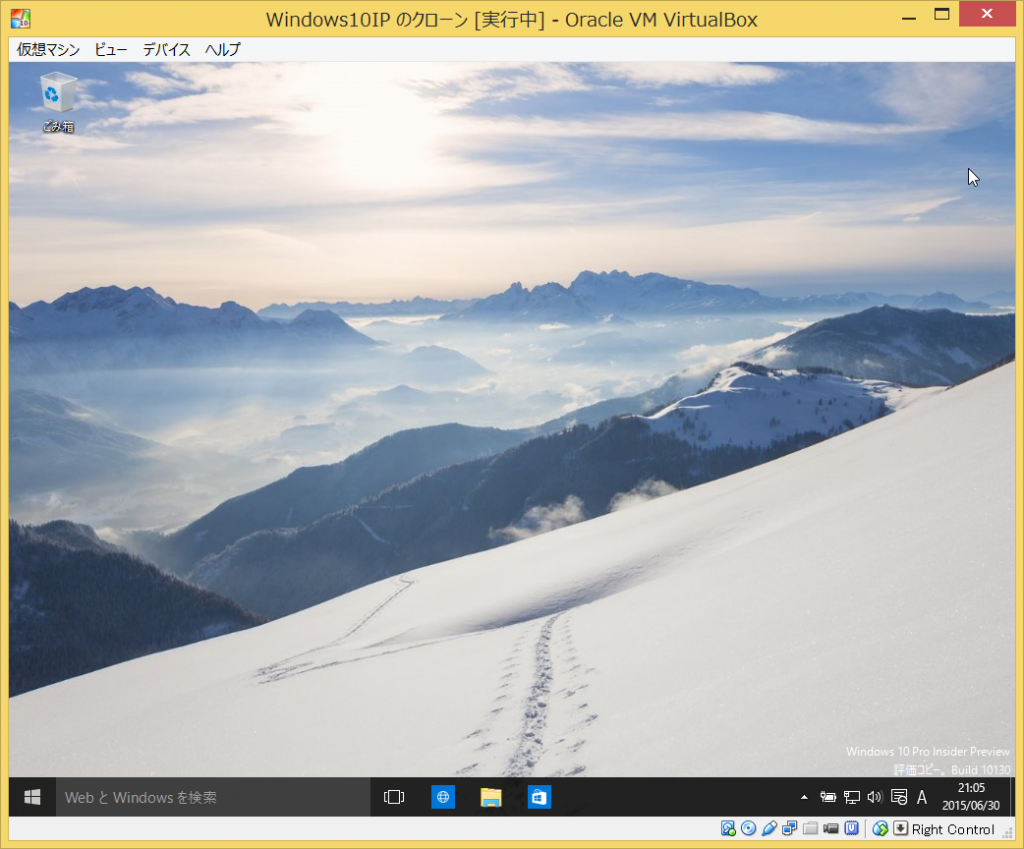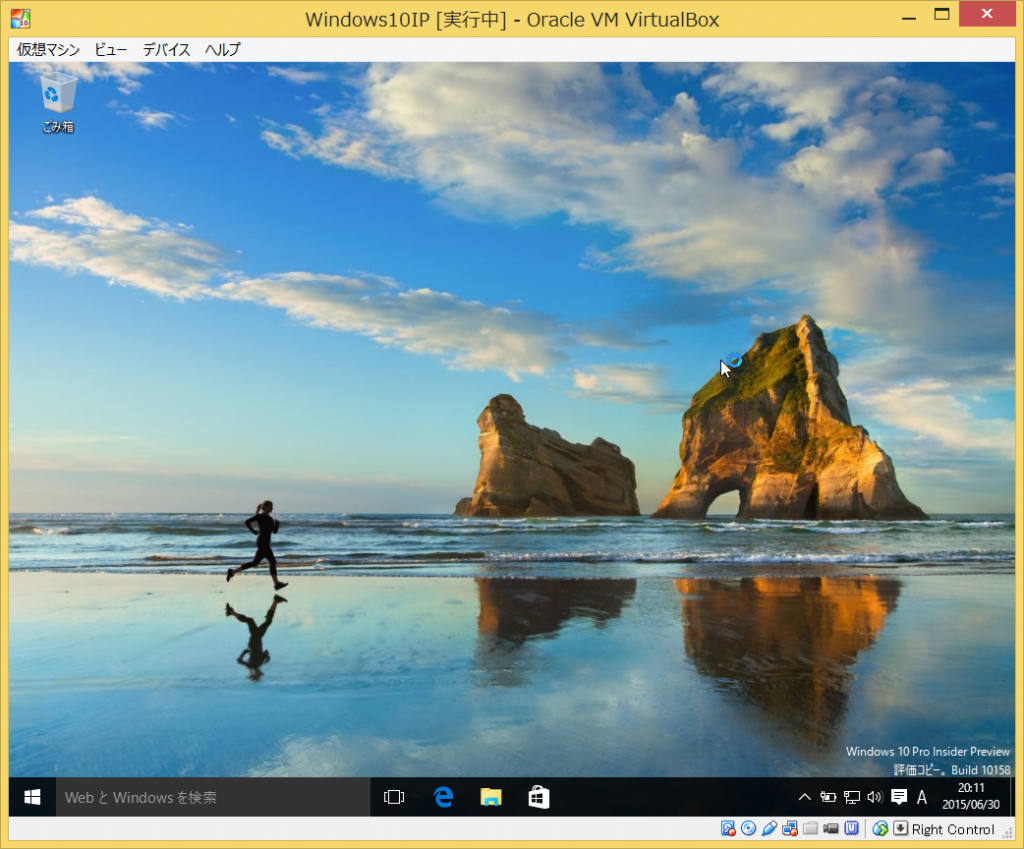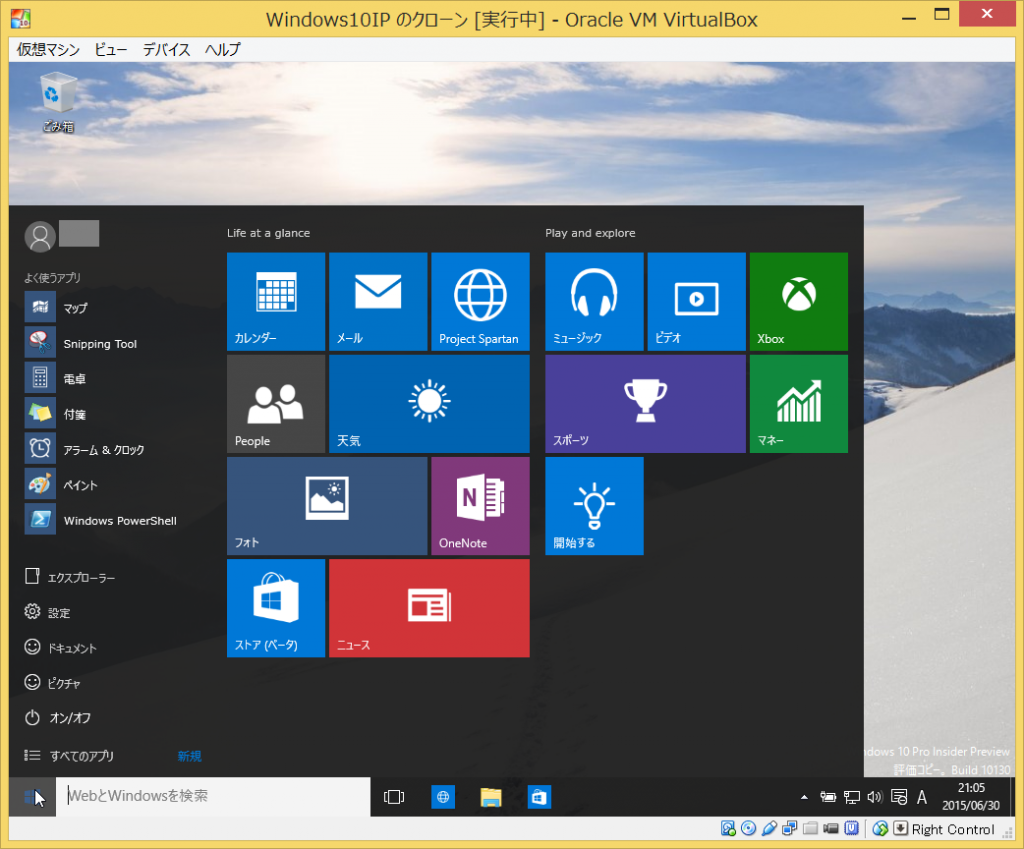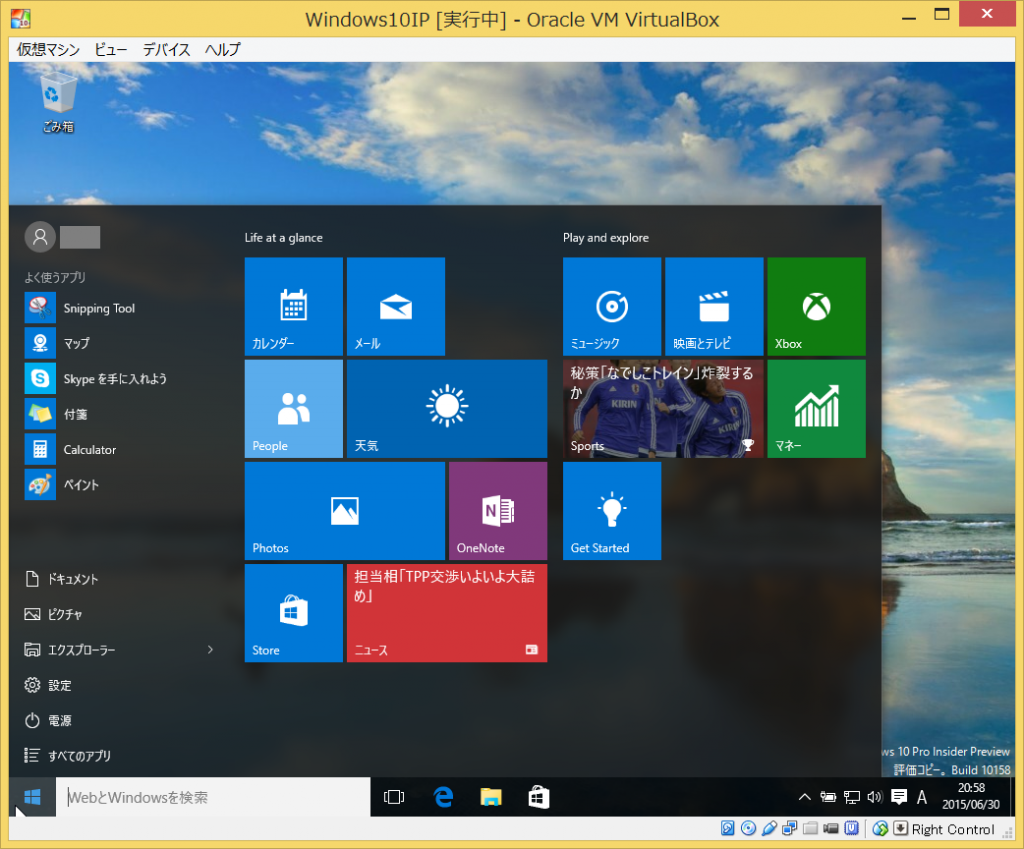Windows10 Insider PreviewをBuild10158にアップデート
公開日:
:
Windows10, 仮想環境 Build 10158, Microsoft Edge, Project Spartan, VirtualBox, Windows10 Insider Preview
Window10正式版の公開まで残り1か月となりました。本日、Windows10 Insider PreviewのBuild10158が公開されました。早速VirtualBox上のWindows10 Insider Previewのアップデートを行いました。
WindowsUpdateの確認、ダウンロード、インストール
いつものアップデートの通り、「スタートメニュー」から「設定」を選択し、「更新とセキュリティ」を選択。「WindowsUpdate」の確認を行います。
私はWindowsUpdateの更新スピードを「Fast」に設定しています。新Buildの発表があったので、Updateが来ているはずです。更新を確認すると・・・。
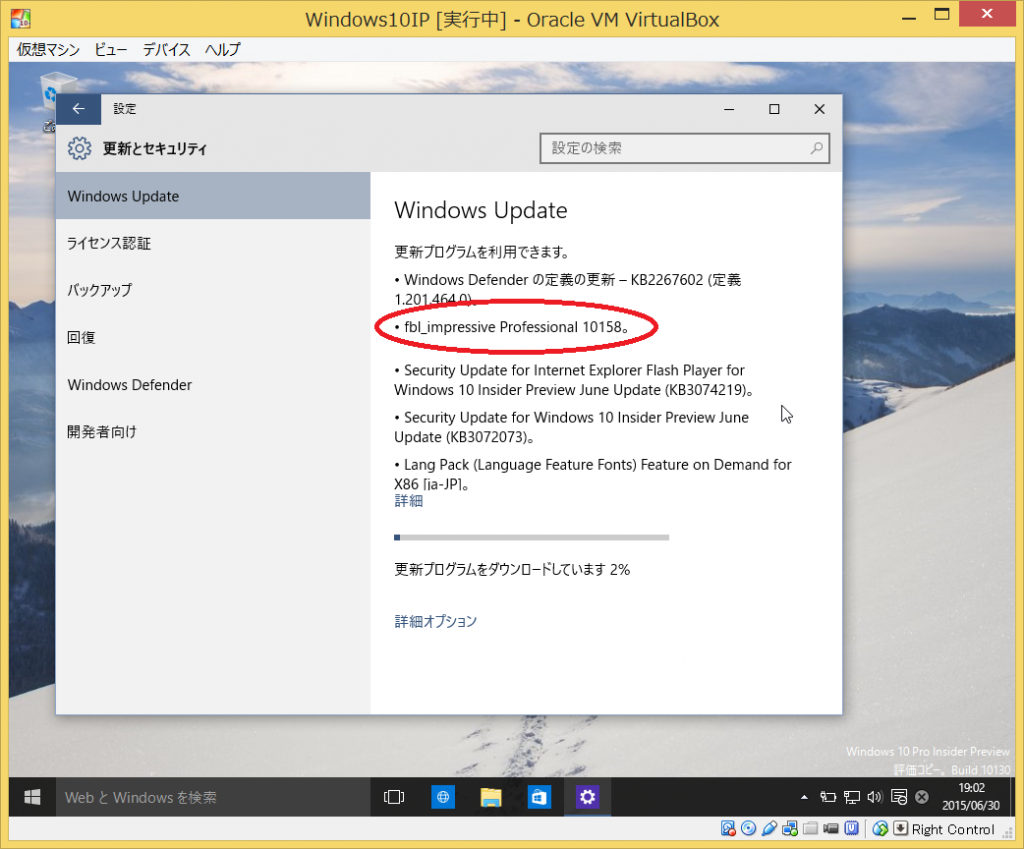
来ていました。早速更新作業に入ります。
何度か途中で失敗したのですが、再起動したりリトライをしたら順調に更新が始まりました。
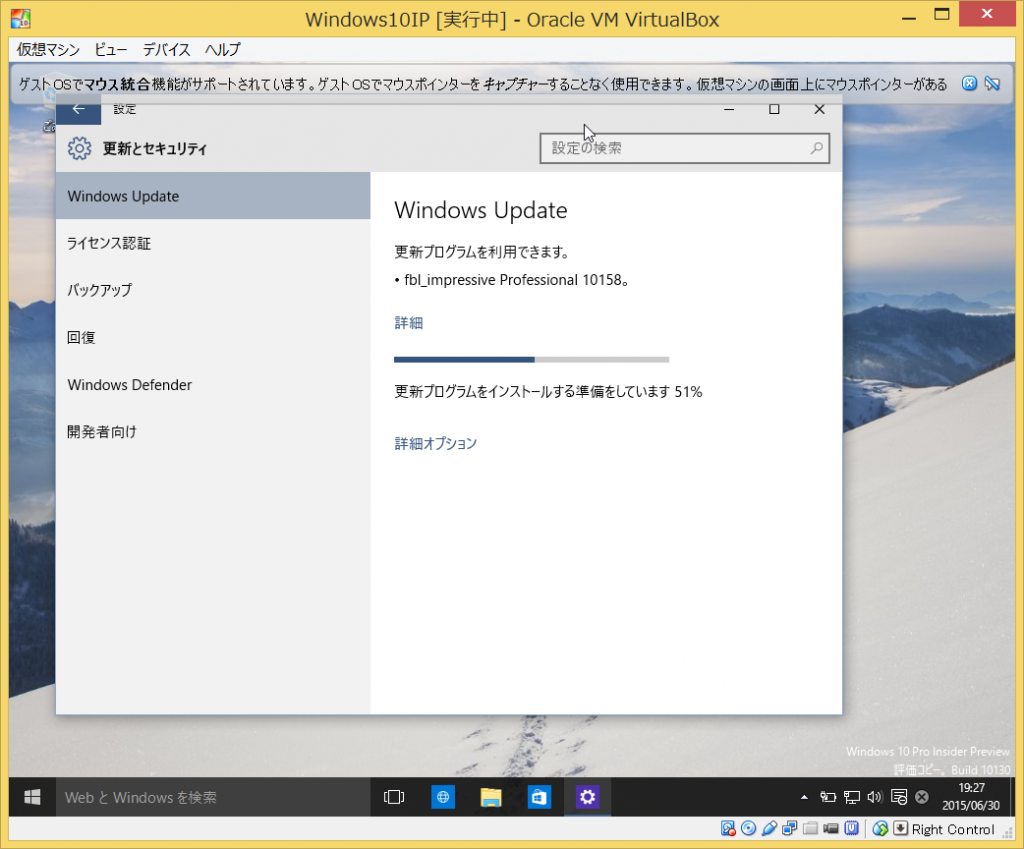
無事インストールが完了しました。ここまで私の環境で、ちょうど1時間くらいかかりました。手順は、Build10130の時とほぼ同様でした。
Windows10 Insider Preview Build10158について
さて、無事にアップデートできました。今回のBuildでは、安定性と品質の改善、そしてMicrosoft Edgeの正式搭載が行われました。
ちょっと]話がそれますが、今回、Build10158にアップデートする前、Windows10 Insider Previewの仮想マシンのクローンを作成しておきました。VirtualBoxには仮想マシンを複製する「クローン」という機能があるのです。
元の仮想マシンをBuild10158へアップデートし、クローンはBuild10130のまま残しました。
クローンの作成によって、Build10130の環境とBuild10158の環境を比較できるようになりました。ただ、さすがに同時起動は厳しい状況です。
まずは、デスクトップ画面を比べてみます。
ほとんど印象は変わりませんが、タスクバーに格納されているWebブラウザが、Project SPARTANからMicrosoft Edgeに変わりました。
今回のBuildの目玉がこのMicrosoft Edgeです。
今回からProject SPARTANの名で呼ばれていたブラウザが、正式にMicrosoft Edgeとして搭載されました。
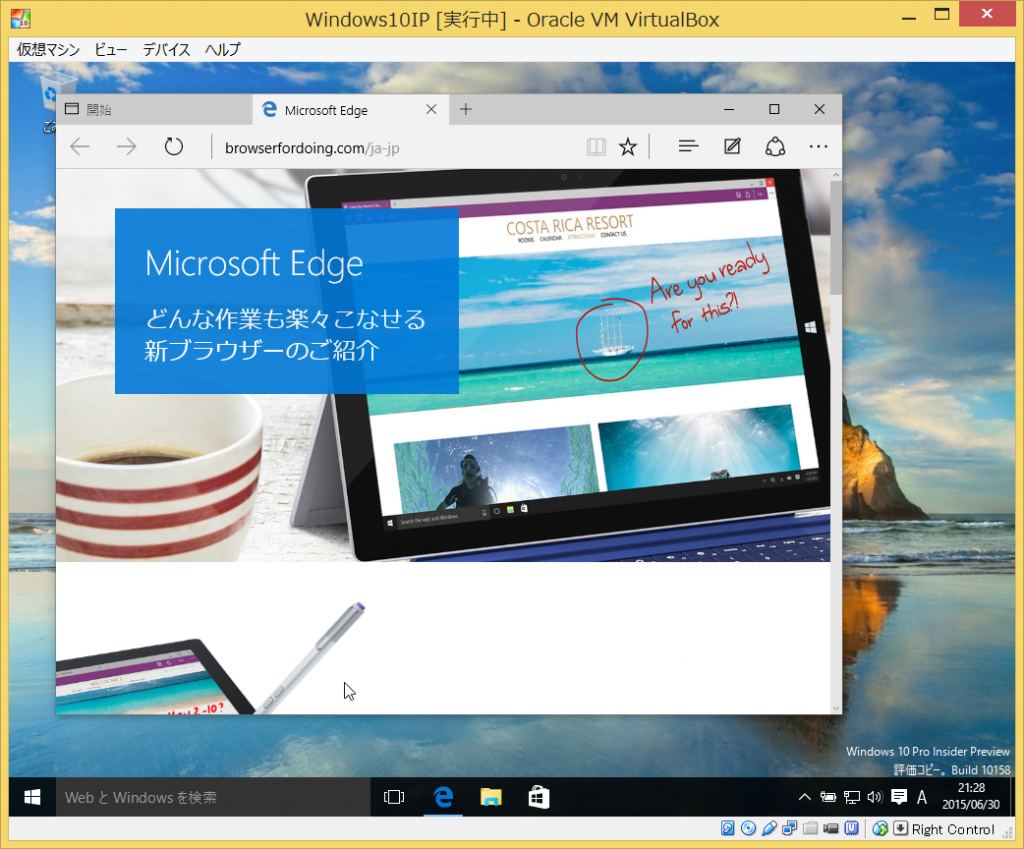
今回のMicrosoft Edgeの主な新機能は次の通りです。
・他ブラウザからのブックマークインポート機能
・パスワード自動入力機能
・バックグラウンド音楽再生機能
・ホームボタンの表示設定
他ブラウザからのブックマークインポート機能はありがたいですね。
私は普段Google Chromeを利用していますが、Windows10にアップグレードしたら、しばらくMicrosoft Edgeを使いたいと思っています。検証はこれからですが、Chromeからブックマークがインポートできると大変助かります。
また、パスワードの自動入力についても、最近のブラウザはどれも同様の機能が実装されていますので、Microsoft Edgeにもこの機能が加わるのはありがたいです。
続いてスタートメニューです。
こちらも微妙な変更はありますが、ほとんど変わっていません。目についたのは、電源アイコンの文字が「オン/オフ」から「電源」に変わったくらいでしょうか。
スタートメニューについては、現状のような感じで正式版を迎えそうですね。
今日はとりあえずアップデートしたという感じですが、これから時間をかけて各機能を比較・検証していきたいと思います。
スポンサードリンク
関連記事
-
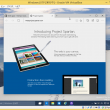
-
Windows10 Technical Previewのアップデート
先日、Windows10 Technical Previewで新しいビルドが出ていることを知り、アッ
-
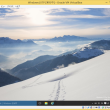
-
Windows 10 Technical PreviewをBuild 10061へアップデート
ここのところWindow10ネタが続いております(苦笑)。 先日、WindowsUpdateにて、
-

-
仮想環境上にWordPress環境を構築する(lubuntuインストール編)
いよいよVirtualBoxの仮想環境にlubuntuをインストールしていきます。 前回までで
-
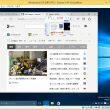
-
Windows10 Insider PreviewをBuild 10565にアップデート
ここのところ、スマートフォンの話題が多かったですが、PCもしっかり触っています(苦笑)。 今日
-
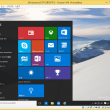
-
Windows10 Insider Preview をBuild 10122へアップデート
ここのところ、VirtualBoxでlubuntuにハマっているのですが、今日はそちらをちょっとお休
-
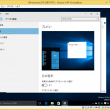
-
Windows10 InsiderPreview を Build10525にアップデート
Windows10の正式版が発表されて以来、初のBuildが降ってきました。今回のBuildナンバー
-
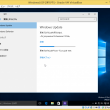
-
Windows10 Insider PreviewをBuild 10166へアップデート
今日、VirtualBox上のWindows10 Insider Previewを起動すると、新しい
-
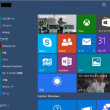
-
Windows10の新機能 スタートメニュー
VirtualBox上にインストールしたWindows10 Technical Preview。先日
-

-
仮想環境上にWordPress環境を構築する(やってみたいこと編)
このブログは、レンタルサーバー上にWordPressをインストールし運営しています。 デザ
-
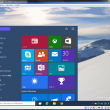
-
Windows10 Technical PreviewをVirtualBoxにインストールする(仮想マシンの起動とインストール)
さて、いよいよ仮想マシンにWindows10 Technical Previewをインストールします